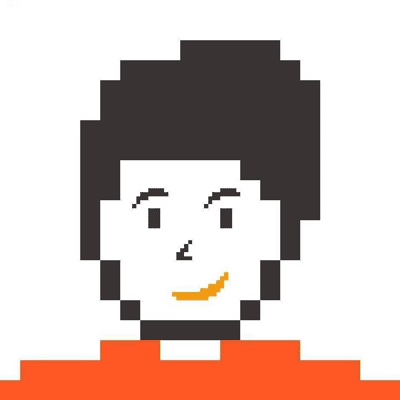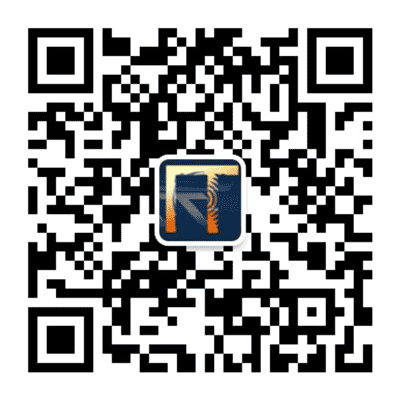💻 你有没有过这样的经历?在偶然的时候,不小心摸了一下待机的Mac Mini,结果被烫到手?!本文将为您分析Mac待机发烫的原因,以及如何彻底解决Mac Mini M4待机发烫问题。运行MacOS的设备,如MacBook,Mac mini本经验同样适用。
1. 关于Mac mini M4的散热
最近买了一个Mac Mini M4,用的很愉快。在某个清晨的微光中,我伸手触碰新购的 Mac mini M4,期待感受到它一贯的冰凉,却意外地发现机身温热,甚至有些烫手?这震惊了我。以前用MacBook从来没有过这种感觉,不应该都是冰凉冰凉的吗?
网上搜了下,发现这并非个例。许多用户反馈Mac mini M4在休眠状态下,机身会变得温热,甚至有时达到烫手的程度。
但是一旦唤醒系统开始使用机器,机器又开始变得冰凉了。部分用户观察到,在休眠状态下,CPU 核心温度可达 50–65°C,远高于正常工作时的温度范围 。
当然,我也见过有网友说从未遇到过机身发烫的情况,无论是使用或者待机都是冰凉的。
Mac mini M4升级了模具,按照官方的说法,极大的缩小了体积,同时拥有强大的散热能力,根据苹果官网和第三方拆解资料,散热系统的设计和运作方式如下图:

(图片来源:[MAC MINI M4 DUST BUILDUP?](https://www.reddit.com/r/Mac mini/comments/1gh84y0/mac_mini_m4_dust_buildup/?tl=pt-br#lightbox)[1])
Mac mini M4 采用了全新的热管理架构。空气从机身底部吸入,空气可以在整个机身内循环,经过内部组件后,通过底部的出风口排出。
官方的说法是:这种设计结合了 Apple Silicon 的高能效,使得 Mac mini 即使在高强度工作负载下也能保持出色的性能和较低的噪音水平。
小巧的机身,针对负载高的使用场景下,风扇转起来肯定会比Mac Studio大声的,Mac Studio散热会好点,高负载风扇会安静很多,但是Mac Studio大呀。没有完美的方案,接受了Mac Mini的小巧,就得忍受它的噪音,当然,在平时中低负载使用的情况下,也是基本听不到风扇的声音的。当我尝试跑游戏的时候,风扇转速来到3000以上才会开始听到稍微大声点的呼呼呼风扇声音。
以下是Mac mini M4和Mac Studio的体积对比:

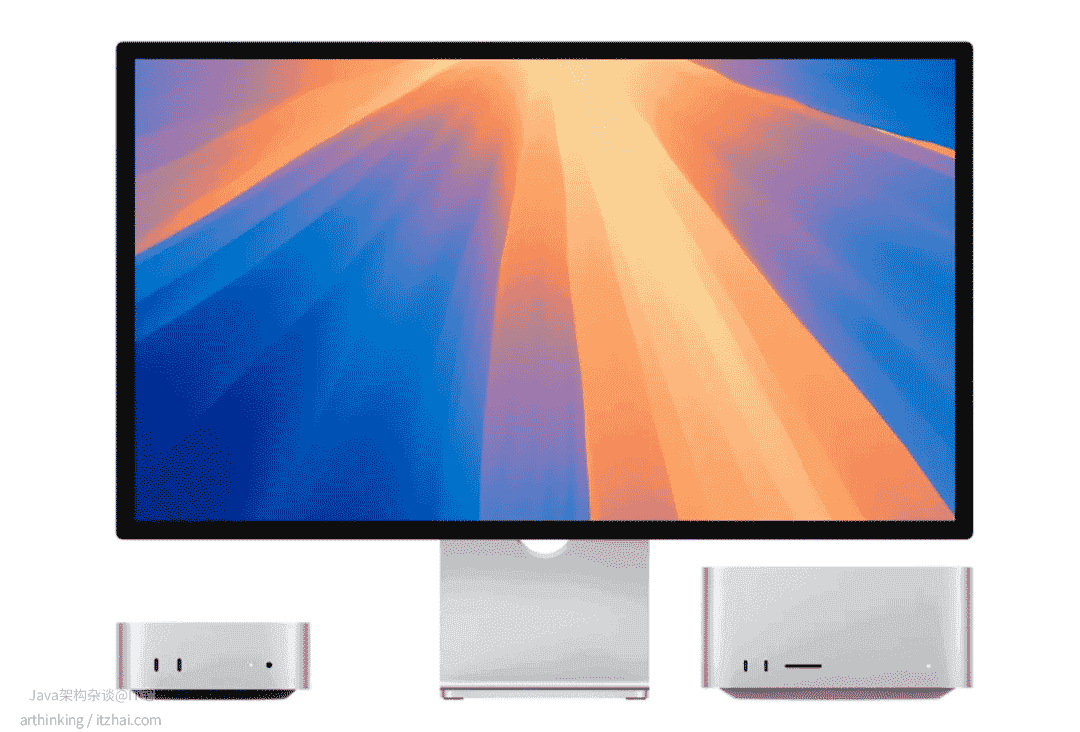
而实际使用情况如何呢?接下来我们做一个小小的测试。
CPU负载与风扇转速测试
一旦将性能调动至极限,这小巧的机身想必很快就会烫手。接下来,做一个简单的小测试。执行以下压测命令压一下CPU:
1 | stress-ng --cpu 0 |
CPU目前是接近满负载在跑了:
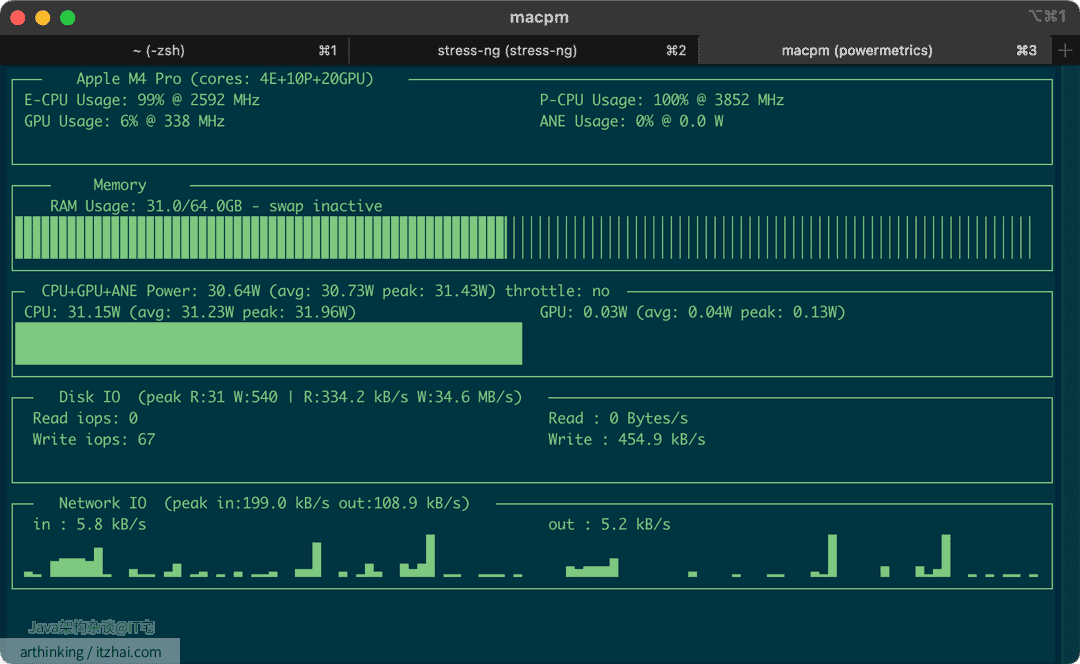
在改进了风扇策略的情况下,风扇还是很快的呼呼呼转起来了:
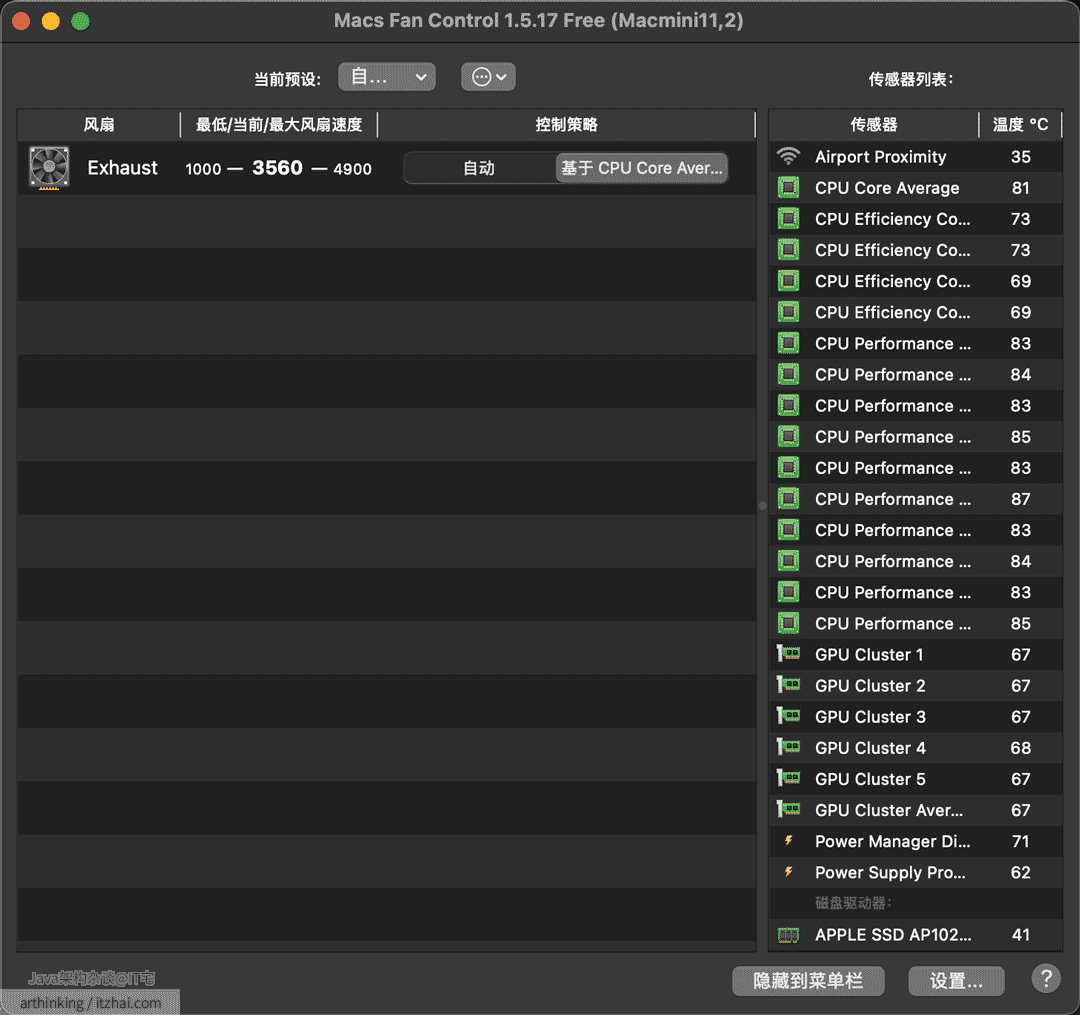
当我调回默认的风扇策略,这么高负载,还是1000多转,的确安静多了,但是CPU温度就立刻上来了:

看起来,风扇策略果然是偏保守,继续压测几分钟,风扇最多来到两千多转,CPU温度也维持在上面截图的水平。
经过一番调查研究,我发下以下几个关键点可能会影响机器散热。
2. 影响Mac Mini M4散热的关键点
首先,如果你是刚入手的机器当天发烫是很正常的,新系统会在后台跑一些系统初始化相关的任务,包括在升级新系统之后,也会有这个过程。
2.1 Mac Mini M4睡眠风扇不转
Mac mini M4在睡眠待机的时候,风扇是不转的。
在标准睡眠(Sleep)模式下,Mac mini M4 的风扇会断电停止转动,以实现最低功耗。
也看到有这么说的:若连接外接存储或开启“网络唤醒”“共享服务”等功能,Mac mini M4 可能保持部分组件活跃,触发风扇低速运转,但这并非标准 Sleep 行为。[4]
2.2 Mac mini M4的保守风扇策略
Mac mini M4的风扇运转策略很保守,一直维持在1000转,应该是为了尽可能保持运行时机器的安静而设计的策略,即使跑游戏CPU温度飙升到80℃,CPU封装的转速还是维持在1000转。如果长时间中高负载,加上1000转的风扇转速,发热的热量没办法立刻散去,累计起来,也会导致机身发烫。
如果你想调整风扇策略,这里推荐一款免费软件:

可以基于CPU的温度设置一个转速曲线,比如:
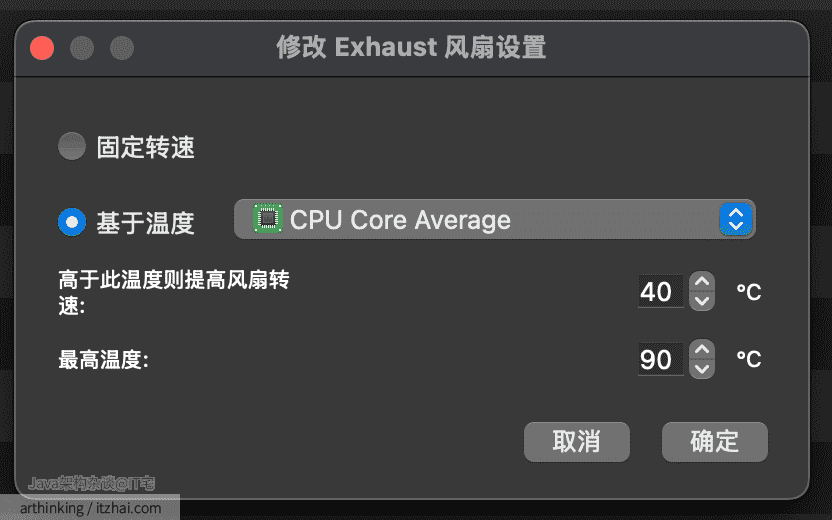
2.3 安装流氓软件导致的Mac待机发烫
看到网上很多网友提到的后台会偷偷跑不知道什么任务的软件,什么样的软件都有,这里我就不指出具体的某一款软件了。如果遇到待机发烫,大家可以这么排查:进入系统之后,打开活动监视器,查看能耗,看看最近12小时耗电最多的程序是什么,如果有一个耗电异常高的App,先卸载掉试试看。我这里的看起来没什么问题:
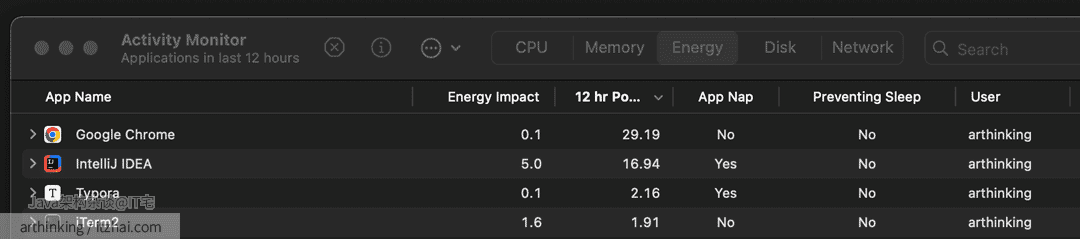
另外,可以看看CPU一栏,有没有比较消耗CPU的进程,如果有,并且是你知道的App的进程,关掉这个进程试试。如果是你看不懂的进程,并且它的用户名不是你,那一般是系统进程,现在AI工具这么发达了,把进程名称发给AI查查看吧,确定可否关闭。当然,一般这种情况下,不仅是待机,进入系统之后机身一般也是发烫的。我这里的进程看起来似乎一切正常:
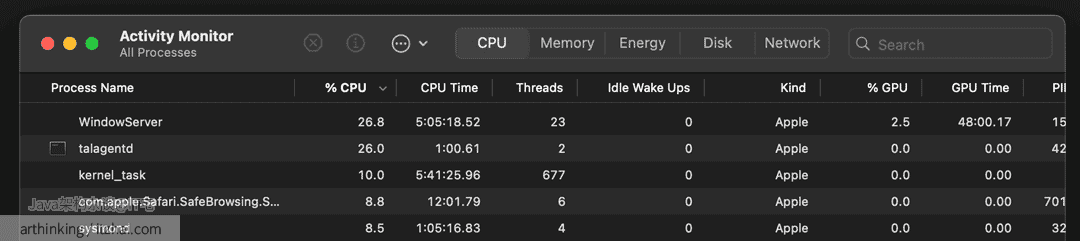
最难搞的是那种待机发烫,一进入系统就清凉的情况,后边会提到。
2.4 使用了散热不好的底座
要注意的是,Mac Mini M4底座那一圈包含了进风口和出风口,别把出风口也当成进风口去做防尘了:

(图片来源:[MAC MINI M4 DUST BUILDUP?](https://www.reddit.com/r/Mac mini/comments/1gh84y0/mac_mini_m4_dust_buildup/?tl=pt-br#lightbox)[1:1])
如上图,蓝色的是进风口,橙色的是出风口,确保出风口没有被阻挡。
不好的底座会影响散热。
起初为了更好的防尘效果,我是用了0.5mm孔的防尘网贴在底部的进风口:

在室温28℃左右的情况下,当跑一些中低度负载任务,CPU温度上升到52度的时候,停止任务,温度迟迟不下来。而把这个防尘网换成0.8mm的,或者干脆撕掉,温度降的就比较快了。
有人担心这玩意如何清理灰尘,这个问题的确也比较让我头疼,所以我还是使用了一个尽量不影响散热的防尘底座,效果怎样,也只能等用过一段时间之后再看看了。

看到也有网友,给出了更牛逼的清理灰尘的方案:
每隔 8 到 9 个月,将设备关闭,倒置,并使用吸尘器清洁底部进风口。
好不好使不知道,我应该不会这么做,但是半年后就难说了,毕竟对待一台新机器和使用了半年的机器,态度是不一样的。
如果你有在用一些炫酷的防尘底座,也可以排查查看看你的防尘底座是否会影响到机身的散热。
2.5 Mac系统睡眠也在干活
睡眠的时候,Mac系统是会做一些其他的任务的,有时候还挺消耗CPU的,这种情况称为Mac的浅睡眠,这个时候虽然任务在运行,但是风扇却不转,一些在开机情况下开起来不算重的任务,浅睡眠的情况下长时间运转也会累计热量,导致发烫。
为什么睡眠还会发烫,肯定是还有任务在工作,具体是什么进程在工作呢?最常见的进程有以下几种:
Spotlight 索引
mds/mds_stores:Spotlight 的元数据服务器,持续遍历文件系统并更新索引,索引期间会持续使用 CPU,进而产生热量[5]。mdsync:Spotlight 在连接 Time Machine 磁盘后触发的同步进程,会阻止系统进入深度睡眠并长时间运行。[6]- 关闭方式:
- 执行命令
sudo mdutil -a -i off - 开启命令
sudo mdutil -a -i on - 查看当前状态
sudo mdutil -a -s - 当然,如果有些文件夹不需要被索引,可以将它们添加到 Spotlight 的隐私列表中:
- 打开“系统设置” → “Spotlight” → “隐私”
- 点击“+”号,选择要排除的文件夹或磁盘
- 执行命令
- 有时候,Spotlight索引出问题了,也可能导致一直在跑,可以尝试删除重建索引,命令:
sudo mdutil -E /
唤醒以供网络访问(Wake for network access):
- 开启“唤醒以便网络访问”后,系统在睡眠时并非完全休眠,而是会因网络请求而被短暂唤醒,这期间 CPU 和相关守护进程活跃运行,会产生热量并可能造成机身温度上升。
- 关闭入口:系统设置(System Settings) -> 能源(Energy) -> 关闭唤醒以供网络访问(Wake for network access),当然关闭之后,你就无法远程控制或者ssh连接你的电脑了,如果有这个需求的朋友慎重考虑。我的使用情况来看,这并不是影响待机发烫的关键;
Time Machine 备份
backupd:Time Machine 备份守护进程,在 Power Nap 模式下会于待机时执行自动备份,可以在 Time Machine 设置中关闭在睡眠时进行备份不?我没试过,大家可以试试;
cloudd、bird、nsurlsessiond
iCloud 内容同步相关进程,负责文稿、照片、邮件、日历等数据的后台同步。可在 iCloud 设置中按需禁用你认为不重要的同步项目。
这么多可能,如何排查究竟有没有睡眠的时候在跑的进程呢?其实很简答,你找另一台电脑,ssh连接到你的正在睡眠的mac上面,执行top命令,就可以发现有没有占cpu比较高的进程在跑了,以下是我的截图:
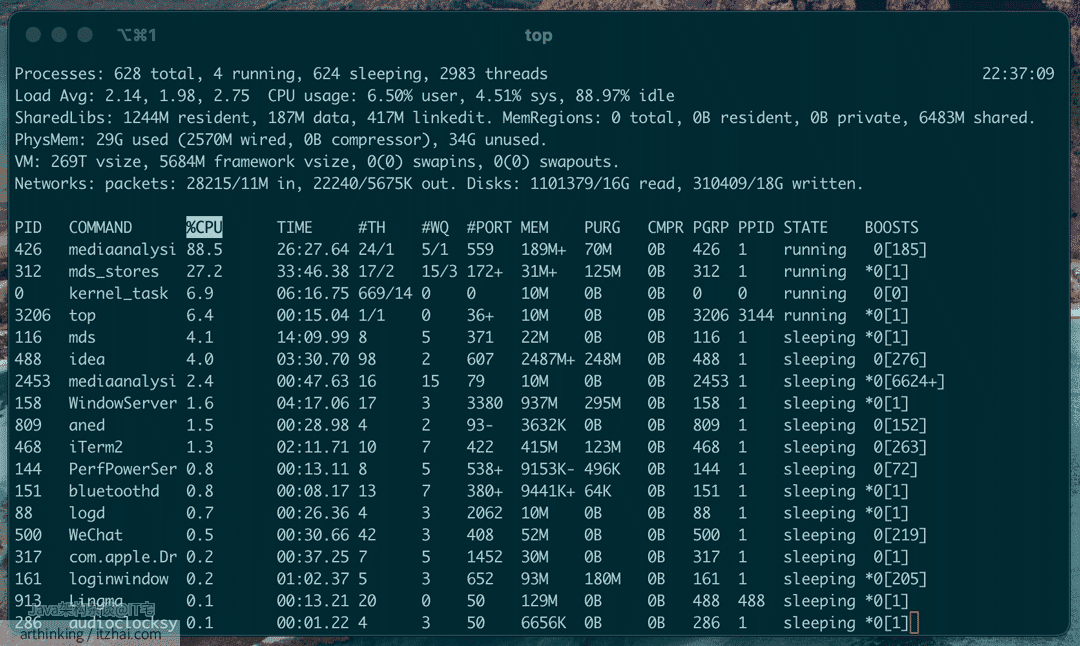
可以发现是在跑Spotlight 索引,反正我Spotlight用的不多,那就把这个构建索引的任务给关掉吧。
关闭之后,再也不待机发烫了。
需要留意那些CPU占用特别高的进程(例如超过50%的)。如果不明白这些进程是干啥的,没关系,我们问问AI去。如果AI提示的是系统重要进程,就不要动他了,一般来说,系统重要的进程也不会是导致长期待机发烫的原因。
如果你一点发烫都不能忍受,更彻底的方式:打开 系统设置 -> 电源,做如下操作:
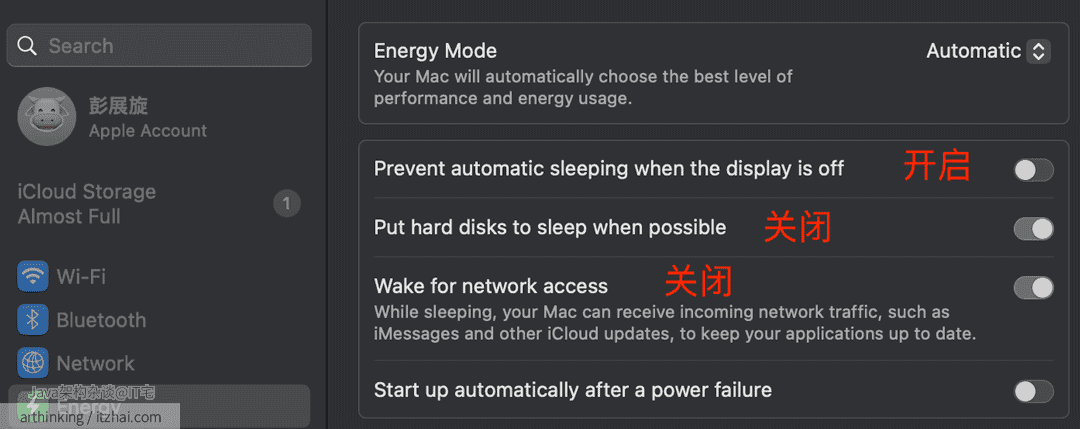
- 第一项和第二项设置,确保了系统不会自动进入睡眠状态,这样风扇就会一直在运转了;
- 第三项避免自动触发执行一些后台进程。
当然,我没有这么做,因为还是有 Wake for network access 的需求的。
如果以上步骤还不能排查到让你电脑发热的原因,可以参考以下更全面监控与排查建议
Activity Monitor:在「CPU」和「能源」标签下,筛选“Preventing Sleep”或高 CPU 占用进程,可直观查看待机时活跃的守护进程。
Terminal 命令:
pmset -g assertions:列出当前阻止系统睡眠的进程和断言。pmset -g log:查看 Power Nap 和睡眠/唤醒日志,了解每次唤醒触发的原因。
第三方工具:如 Sleep Aid 可可视化睡眠日志,也可使用 CleanMyMac、iStat Menus 等监控后台活动。
当然,我没有再折腾这些东西了,毕竟买一部电脑回来,不是为了给自己带来更好的体验,以及提高生产效率的吗?产品本身有9个优点,1个缺点,我们却要花大量时间研究它的那一个缺点,会不会有点得不偿失呢?
2.6 运行环境温度
Mac mini的运行环境温度也会影响Mac Mini的运行温度。
刚入手Mac Mini M4的时候,恰逢4月,深圳湿热,机器一开机CPU就40多度了,用了一下就50度以上了,这个时候机身已经有些温度了。当时就纳闷怎么温度这么高?不是说M系列芯片很高冷的吗?我使用的另一台M1的iMac基本上都是30多度的。
过了两天,天气越来越热了,于是我开启了空调。第二天早上起来,使用电脑的时候,惊奇的发现,CPU的温度竟然是36度,用了一会儿才慢慢的升到了40多度,此时机身依旧是冰凉的。
此时用了一个多小时的电脑,我的机器温度依旧不高:
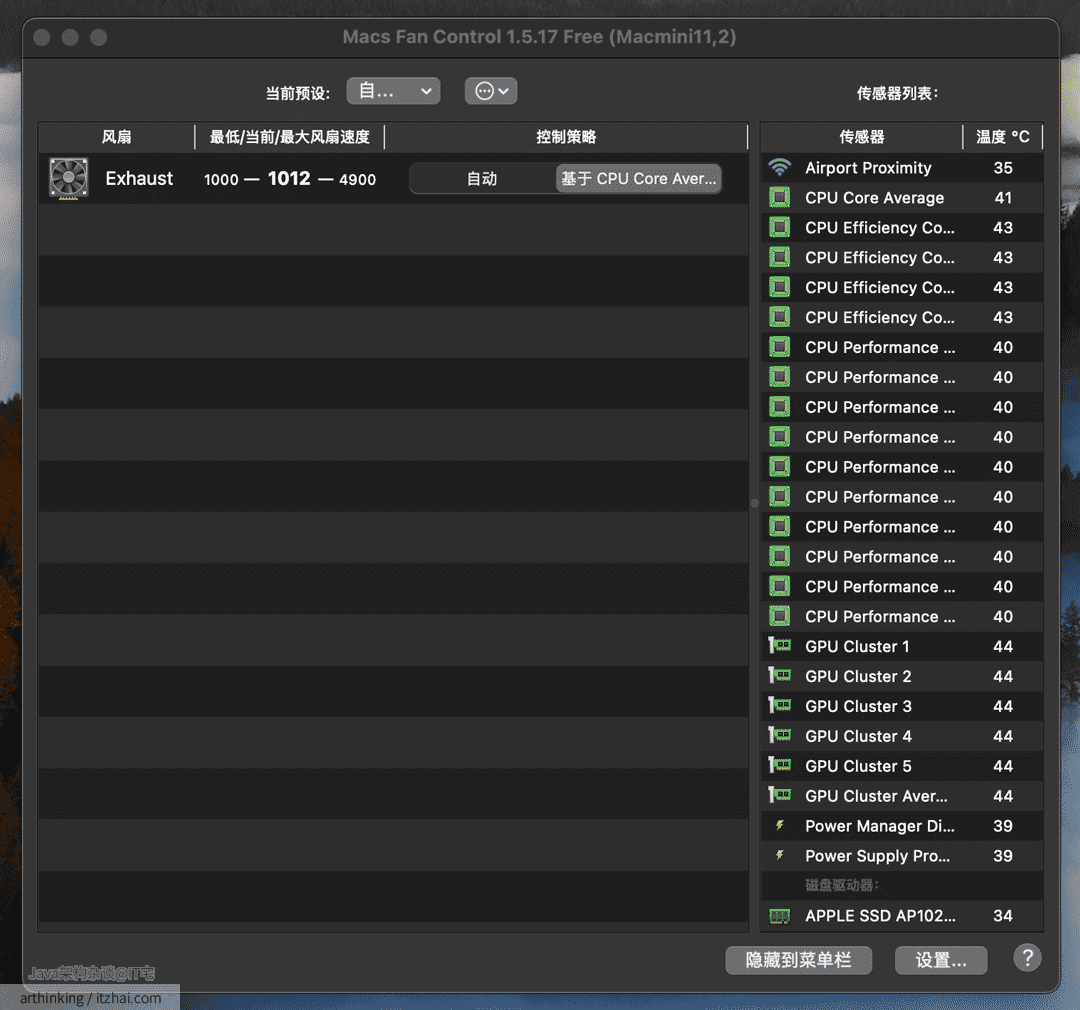
环境温度如下:
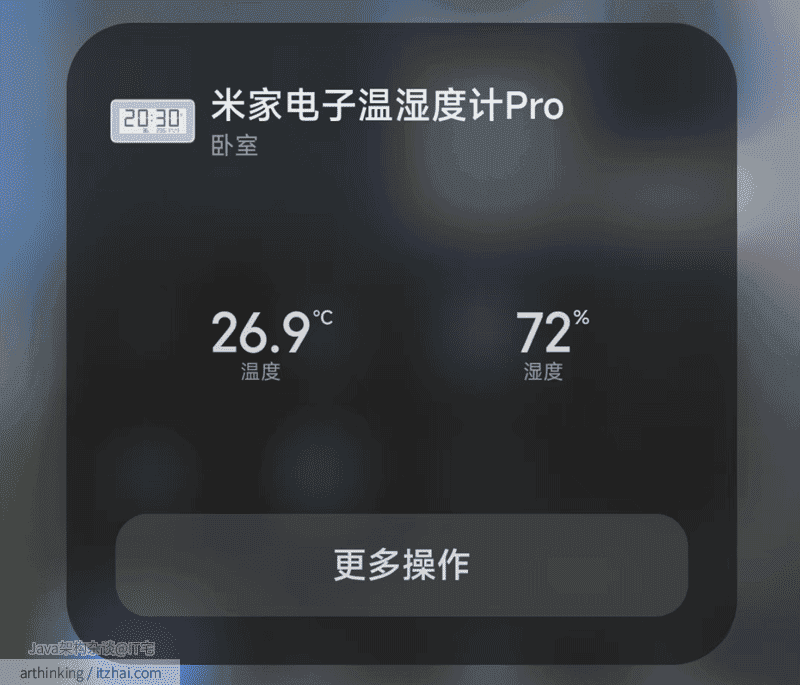
如果你的Mac Mini M4也发烫,先看看你的使用环境吧,别人抖擞着说他的Mac Mini从不发烫的时候,可能身上还穿着棉袄呢。难怪苹果喜欢在秋季发布新品,这样大家冬天就感受不到机器的温度了。
2.7 系统版本?
这也是我在使用过程中发现的。至于为什么要打个问号呢?因为我也不确定是否真的会影响。系统嘛,总会写一些bug进去,升级下就突然好了,或者升级下就突然发烫了,都有可能的事情。
当我在用系统版本:Version 15.4 (24E248)时,经常发烫,后边接收到一个安全性更新升级推送,看官方的说明,是核心音频和远程访问控制的安全更新:

反正当前系统经常发烫,于是把系统升级到了15.4.1:
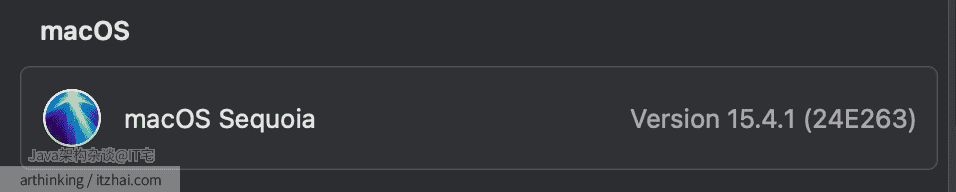
升级之后,神奇的发现,开启了Spotlight索引构建,待机也不发烫了,只是偶尔会有一点温温的,很快降温。不过Spotlight我用的不多,后边还是关掉了Spotlight索引构建,倒也省事。
教程到这里就要结束了。
不知道你有没有过这样的经历?买了台新电脑,原本是为了提升工作效率,享受更好的使用体验。
结果却陷入了不断研究那一个小缺点的循环中。
比如,
- “这款电脑的散热是不是不太行?”
- “电池续航好像不够长?”
于是,你开始查资料、看评测、刷论坛,甚至考虑退货。
但冷静下来想想,这台电脑有9个优点,只有1个缺点。
我们却花大量时间去关注那个缺点,是不是有点得不偿失呢?
毕竟,买电脑是为了更好地工作和生活,而不是让自己陷入无休止的纠结中。
所以,与其纠结,不如享受。
让我们把注意力放在那些让我们满意的地方,
用这台电脑,创造更多的价值。
—— 本文到此结束 ——
感谢阅读,如果本文对你有帮助,欢迎在评论区分享你的心得或补充观点!
关注博客公众号⚡,第一时间获取更多实战干货。
后续将带来更多关于IT编程,数码周边优质内容,敬请期待~
References
[MAC MINI M4 DUST BUILDUP?](https://www.reddit.com/r/Mac mini/comments/1gh84y0/mac_mini_m4_dust_buildup/?tl=pt-br#lightbox) ↩︎ ↩︎
Indecision at the intersection of Mac Studio and Mac mini ↩︎